Mkcert est un outil gratuit, simple et très utile qui vous permet de créer un certificat de confiance localement sans l'acheter auprès de la véritable autorité de certification. Les développeurs travaillent généralement sur le système local et il est toujours impossible d'utiliser le certificat de confiance de CA sur localhost. Mkcert vous permet de gérer vos propres certificats sans aucun problème.
Dans cet article, nous vous montrerons comment créer un certificat SSL de confiance pour le développement local à l'aide de Mkcert sur Ubuntu 20.04.
Prérequis
- Un système exécutant Ubuntu 20.04 Desktop.
- Un mot de passe root est configuré sur le serveur.
Mise en route
Tout d'abord, mettez à jour les packages système vers la version mise à jour en exécutant la commande suivante :
apt-get update -y
Une fois tous les packages mis à jour, vous pouvez passer à l'étape suivante.
Installer Mkcert
Avant d'installer l'utilitaire Mkcert, vous devrez installer les packages requis sur votre serveur. Vous pouvez l'installer avec la commande suivante :
apt-get install wget libnss3-tools
Une fois tous les packages installés, téléchargez la dernière version de Mkcert depuis Github.
wget https://github.com/FiloSottile/mkcert/releases/download/v1.4.3/mkcert-v1.4.3-linux-amd64
Après avoir téléchargé Mkcert, déplacez le binaire téléchargé vers le chemin système :
mv mkcert-v1.4.3-linux-amd64 /usr/bin/mkcert
Ensuite, définissez l'autorisation d'exécution sur le mkcert :
chmod +x /usr/bin/mkcert
Ensuite, vérifiez la version de Mkcert avec la commande suivante :
mkcert --version
Vous devriez voir le résultat suivant :
v1.4.3
Générer une autorité de certification locale
Maintenant, exécutez la commande suivante pour générer un certificat CA local :
mkcert -install
Vous devriez voir le résultat suivant :
Created a new local CA ???? The local CA is now installed in the system trust store! ?? The local CA is now installed in the Firefox and/or Chrome/Chromium trust store (requires browser restart)! ????
Vous pouvez vérifier le chemin du certificat CA à l'aide de la commande suivante :
mkcert -CAROOT
Vous devriez voir le résultat suivant :
/root/.local/share/mkcert
Générer un certificat pour le site Web local
Ensuite, vous pouvez générer le certificat et le fichier de clé pour votre site Web hébergé localement à l'aide de la commande suivante :
mkcert app.example.com localhost 127.0.0.1 ::1
Vous devriez voir le résultat suivant :
Created a new certificate valid for the following names ???? - "app.example.com" - "localhost" - "127.0.0.1" - "::1" The certificate is at "./app.example.com+3.pem" and the key at "./app.example.com+3-key.pem" ? It will expire on 1 November 2023 ????
Configurer Nginx pour utiliser le certificat généré
Ensuite, vous devrez configurer le serveur Web Nginx pour utiliser les certificats générés.
Tout d'abord, copiez les fichiers de certificat générés dans le répertoire /etc/ssl/ :
cp app.example.com+3* /etc/ssl/
Ensuite, définissez la propriété appropriée sur le répertoire racine Web Nginx :
chown -R www-data:www-data /var/www/html/
Ensuite, créez un fichier de configuration d'hôte virtuel Nginx avec la commande suivante :
nano /etc/nginx/conf.d/app.conf
Ajoutez les lignes suivantes :
server {
listen 80;
server_name app.example.com;
root /var/www/html;
}
server {
listen *:443 ssl;
root /var/www/html;
server_name app.example.com;
ssl_certificate /etc/ssl/app.example.com+3.pem;
ssl_certificate_key /etc/ssl/app.example.com+3-key.pem;
}
Enregistrez et fermez le fichier lorsque vous avez terminé, puis vérifiez le Nginx pour toute erreur de syntaxe :
nginx -t
Vous devriez voir le résultat suivant :
nginx: the configuration file /etc/nginx/nginx.conf syntax is ok nginx: configuration file /etc/nginx/nginx.conf test is successful
Ensuite, redémarrez le service Nginx pour appliquer les modifications :
systemctl restart nginx
Ensuite, modifiez le fichier /etc/hosts et liez votre app.example.com à votre adresse IP système :
nano /etc/hosts
Ajoutez les lignes suivantes :
your-server-ip app.example.com
Vérifier SSL pour votre domaine
Maintenant, ouvrez votre navigateur Web et saisissez l'URL https://app.example.com . Vous devriez voir que votre domaine est sécurisé avec Mkcert.
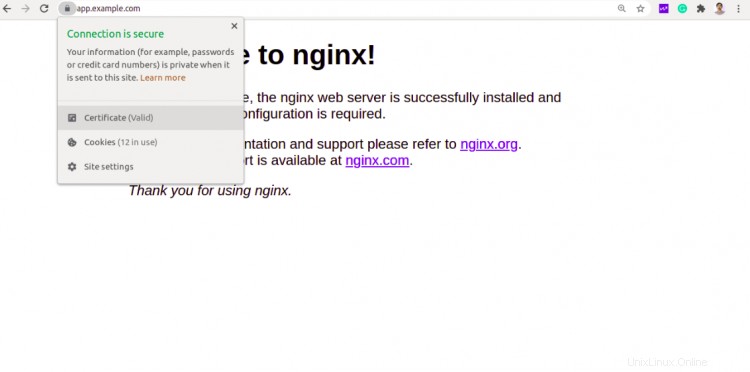
Maintenant, cliquez sur Verrouiller icône. Vous devriez voir les informations sur votre certificat sur la page suivante :
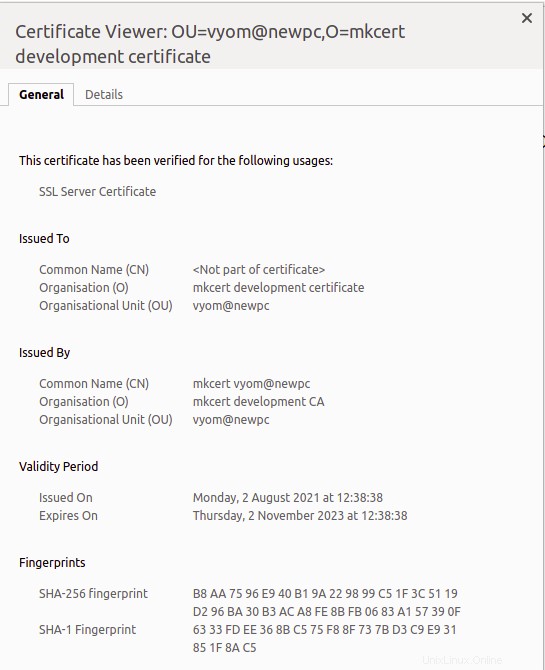
Conclusion
Toutes nos félicitations! vous avez installé avec succès Mkcert et créé un certificat CA de confiance pour votre développement local. Je recommanderais d'utiliser Mkcert uniquement pour l'environnement de développement. Il n'est pas recommandé pour l'environnement de production.